Teksta iezīmēšanaPowerPoint 2019 un jaunākās versijās ļauj atzīmēt tekstu dzeltenā vai citā marķiera krāsā. (Šis līdzeklis ir pieejams gan sistēmā Windows, gan macOS, un tas ir pieejams jūsu pārlūkprogrammā programmā PowerPoint darbam tīmeklī.)
|
Ja neredzat pogu Teksta marķēšanas krāsa |
Iezīmējiet vienu teksta fragmentu
-
Atlasiet tekstu, kuru vēlaties iezīmēt.
-
Cilnē Sākums atlasiet bultiņu blakus vienumam Teksta marķēšanas krāsa

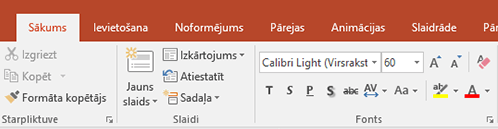
-
Izvēlieties krāsu. Atlasītais teksts tiks iezīmēts izvēlētajā krāsā.
Vairāku blakus nesaista teksta fragmentu iezīmēšana
-
Ja slaidā nav atlasīts nekāds teksts, cilnē Sākums atlasiet bultiņu blakus opcijai Teksta marķēšanas krāsa

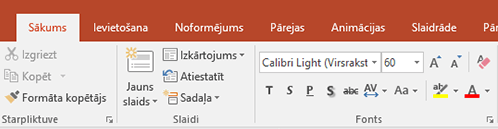
-
Izvēlieties krāsu un pēc tam novietojiet peles rādītāju virs slaida teksta apgabala.
Peles rādītājs tiek mainīts uz marķieri.

-
Atlasiet katru teksta daļu, kuru vēlaties iezīmēt.
-
Kad iezīmēšana ir pabeigta, nospiediet tastatūras taustiņu Esc, lai izslēgtu marķieri.
Teksta iezīmēšanas noņemšana
-
Atlasiet iezīmēto tekstu.
-
Cilnē Sākums atlasiet bultiņu blakus Teksta marķēšanas krāsa un

Citi iezīmēšanas veidi
Tālāk ir divi citi veidi, kā prezentācijas laikā kaut ko izcelt ekrānā:
Teksta iezīmēšanas prasības
 |
Attiecas uz: |
|
|
|
|
Windows |
Teksta iezīmēšana
-
Atlasiet tekstu, kuru vēlaties iezīmēt.
-
Cilnē Sākums atlasiet bultiņu blakus vienumam Teksta marķēšanas krāsa

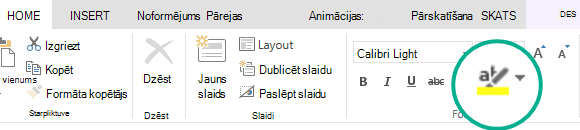
-
Izvēlieties krāsu. Atlasītais teksts tiks iezīmēts izvēlētajā krāsā.










